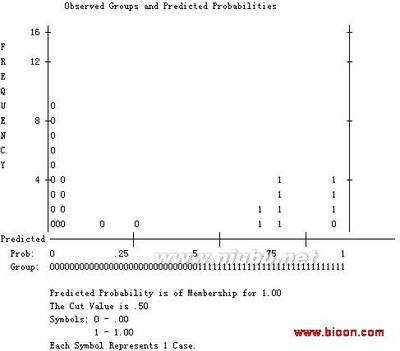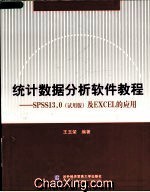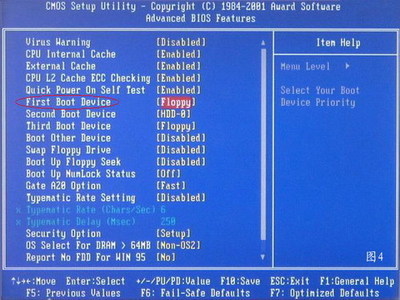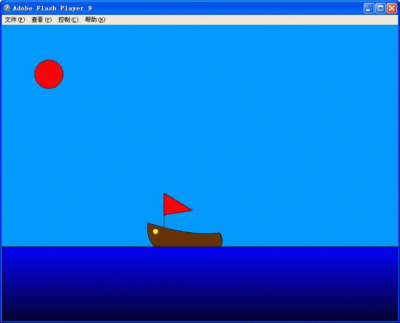iH5高级教程:H5数据应用,数据库基础
把用户输入的姓名和获得的数字保存到数据库里,在数据库后台可以获取相应的用户信息。 下面是相应的案例实现步骤:
第一步:
1、选中舞台,点击工具栏下的变量工具
,添加一个变量1对象。
2、设置变量1的属性,变量名称为a。
3、选中舞台,点击工具栏下的计数器工具去掉。
,添加一个计数器1对象。计数器前的小勾
4、设置计数器属性的时候,绑定变量设置为绑定舞台·变量1。
5、选中舞台,点击工具栏下的数据库工具
,添加一个数据库1。
6、选中数据库1,点击工具栏下的整数字段工具字段对象,重命名为幸运数字。
,添加一个整数字段对象,右击整数
7、设置整数字段对象的时候,绑定输入框为空,字段名称设置为幸运数字,值设为$a。
8、选中数据库1,点击工具栏下的文本字段工具字段对象,重命名为名字。
,添加一个文本字段对象,右击文本
9、设置文本字段对象的属性时,绑定输入框为舞台中的姓名对象,字段名称为姓名,值设置为空。
10、选中数据库1对象,点击工具栏下的事件工具
,添加一个事件对象。
11、设置事件对象属性的时候,触发条件为提交完成,目标对象为舞台下的提交成功对象(提交成功对象会在下面讲到),目标动作为显示。
第二步:
1、选中舞台,点击工具栏下的图片工具
,在舞台中画出一个矩形,添加一个空白的图
片对象。右击图片对象,重命名为提交成功。开始要把图片对象前的小勾去掉,由事件来触发显示。
2、选中提交成功图片对象,点击工具栏下的图片工具一个图片对象,右击图片对象,重命名为红色勾。
,在舞台中画出一个矩形,添加
3、选中红色勾图片对象,点击工具栏下的中文字体工具加需要的文字。
,在舞台上画出一个矩形,添
4、选中红色勾图片对象,点击工具栏下的动效工具
,添加一个动效。
5、设置动效的属性时,时长设置为1,动效类型为弹性进入,自动播放为YES,触发后延时为1,开始前隐藏为YES,播放次数为1,循环播放为NO。
6、选中舞台,点击工具栏下的输入框工具对象。右击输入框对象,重命名为姓名。
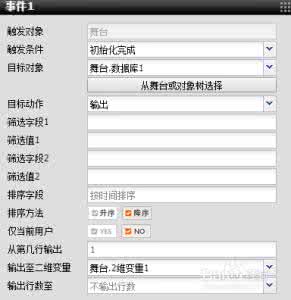
,在舞台上画出一个矩形,添加一个输入框
7、在设置输入框的属性时,提示文字里填入输入姓名。
8、选中舞台,点击工具栏下的中文字体工具
,在舞台上画出一个矩形,输入相应的文
字,添加一个中文字体对象,右击中文字体对象,重命名为按钮。
9、选中按钮中文字体对象,点击工具栏下的事件工具
,添加三个事件对象,分别右击
三个事件对象,把三个事件对象重命名为显示计数器,提交数据库,生成随机数。
10、显示计数器的属性设置,触发条件为手指按下,按下时间为0,目标对象为舞台下的计数器1,目标动作为显示
 爱华网
爱华网